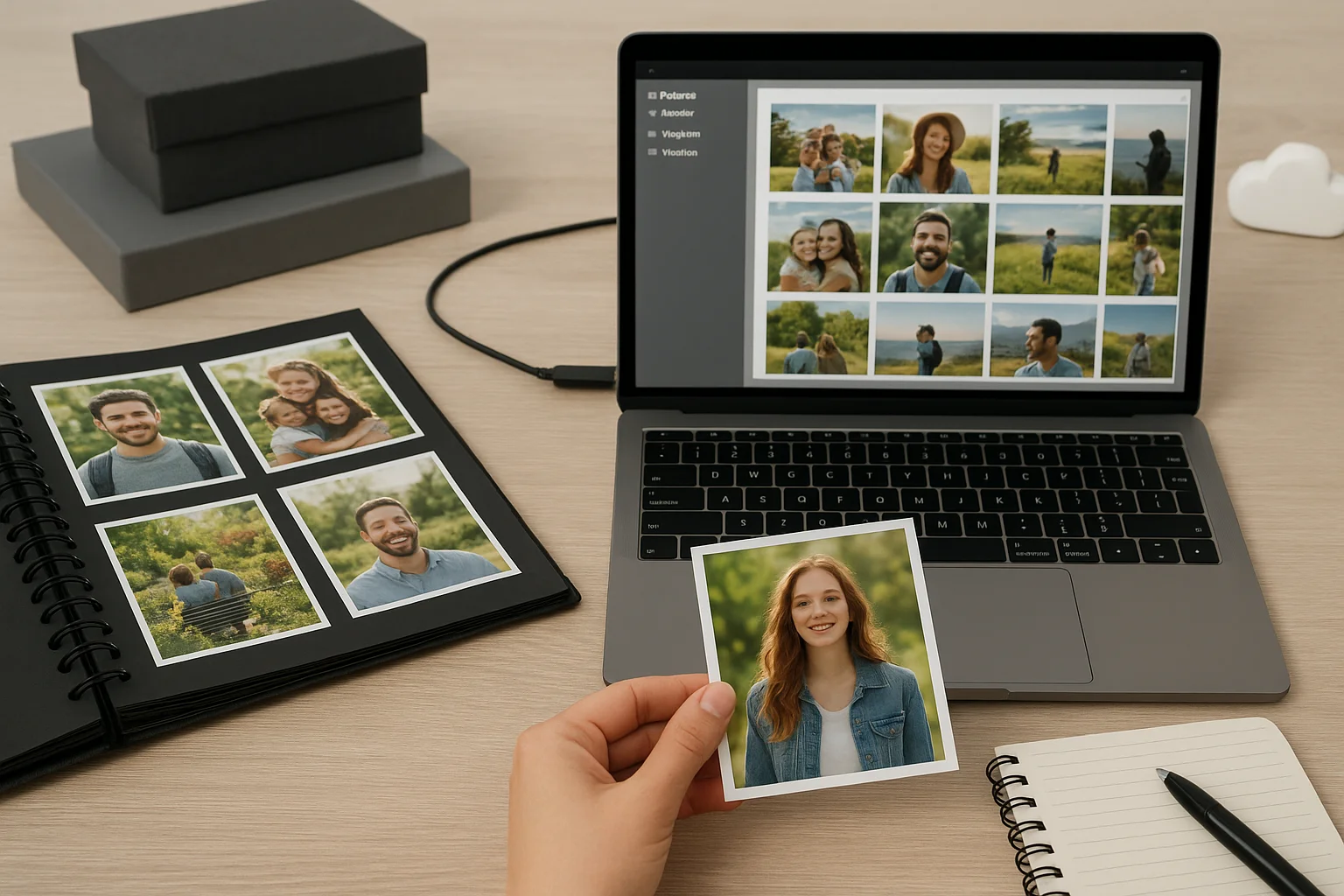Externe Antriebsleistung verstehen
Bei der Auswertung der Geschwindigkeit eines externen Antriebs kommen mehrere Faktoren ins Spiel. Die erste und offensichtlichste ist die Art der Speichermedien. Traditionelle HDDs verlassen sich auf Spinnscheiben und sind in der Regel langsamer, insbesondere für zufällige Lese- und Schreibvorgänge, während SSDs und NVMe-basierte Laufwerke deutlich schnellere Zugriffszeiten und Übertragungsgeschwindigkeiten bieten.
Ein weiterer wichtiger Einfluss ist die Ausgewählte Ausrüstung zwischen dem externen Laufwerk und dem Computer. Ältere Standards wie USB 2.0 stark limitieren Durchsatz, während USB 3.0, USB 3.2 und Thunderbolt Verbindungen viel höhere Datenübertragungsraten ermöglichen. Es ist auch wichtig zu beachten, dass die tatsächliche Kabelqualität und -länge die Leistung beeinflussen kann – ein schlechtes Kabel kann Geschwindigkeit reduzieren oder Instabilität verursachen.
Die Dateisystem gewählt für die Formatierung des Laufwerks wirkt sowohl Kompatibilität als auch Leistung. Zum Beispiel, einige Dateisysteme behandeln große Dateien effizienter, andere sind für kleinere Dateien optimiert oder bieten erweiterte Funktionen wie Journaling. Die Auswahl des richtigen Dateisystems ist abhängig vom vorgesehenen Workload entscheidend.
Externe Antriebsleistung kann auch durch Das ist der Grund im Gehäuse. Diese Komponenten verwalten die Kommunikation zwischen dem Laufwerk und dem Host-Computer. Ein qualitätsarmer oder veralteter Controller kann selbst einen leistungsstarken SSD lückenlos ausschließen, um sein volles Potenzial zu erreichen.
Schließlich sind Faktoren wie Thermische Energie und die Stromversorgung sollte nicht übersehen werden. SSDs, insbesondere NVMe-Modelle in kompakten Gehäusen, können ihre Geschwindigkeit überhitzen und reduzieren, um die Hardware zu schützen. Ebenso kann eine unzureichende Leistung von einem USB-Port zu Verlangsamungen oder sogar Abschaltungen bei intensiven Übertragungen führen.
Leistung auf macOS
Bei macOS ist einer der ersten Schritte zur Verbesserung der externen Antriebsleistung die Wahl der richtigen Dateisystem Format. Der moderne Standard von Apple ist APFS (Apple File System), die für SSDs optimiert ist und Vorteile wie schnellere Verzeichnis-Sizing, Raum-Sharing und Snapshots bietet. jedoch für Laufwerke, die sowohl von macOS als auch anderen Systemen aufgerufen werden müssen, AUSFUHR kann ein besserer Kompromiss sein, da es über Plattformen unterstützt wird, obwohl es nicht die gleichen Leistungssteigerungen wie APFS bietet.
Ein weiteres Element, das externe Laufwerke verlangsamen kann, ist Anzeige der Scheinwerfer. macOS kann standardmäßig versuchen, den Inhalt eines angeschlossenen Laufwerks zu indexieren, um Dateien durch Spotlight durchsuchbar zu machen. Während dies bequem ist, kann es auch unnötige Festplattenaktivität erstellen und die Leistung reduzieren. Sie können die Indexierung für externe Laufwerke deaktivieren, indem Sie Systemeinstellungen Siri & L 347 vom 20.12.2013, S. 1). Vorführungen für den Datenschutz und das Laufwerk in die Ausschlussliste hinzufügen.
Verwendung Disk Utility ist auch eine effektive Möglichkeit, die Antriebsleistung zu erhalten. Durch dieses Tool können Sie laufen Erste Hilfe um Dateisystemfehler zu überprüfen, zu löschen und zu reformieren Laufwerke für eine bessere Effizienz, oder sogar Partition sie für bestimmte Workflows. Regelmäßige Überprüfung der Gesundheit Ihres Antriebs sorgt dafür, dass Leistungsprobleme erwischt werden, bevor sie ernsthafte Probleme werden.
macOS Benutzer sollten auch wissen, wie Die Zeit der Zeit interagiert mit externen Laufwerken. Wenn ein Laufwerk als Backup-Disk bezeichnet wird, schreibt macOS fortlaufend inkrementale Backups im Hintergrund, die die Geschwindigkeit beeinflussen können, wenn das gleiche Laufwerk auch für die Dateispeicherung verwendet wird. Um Verlangsamungen zu vermeiden, wird empfohlen, ein separates externes Laufwerk ausschließlich für Time Machine Backups zu widmen.
Eine weitere Leistungsbeurteilung bezieht sich auf energiesparende Eigenschaften. macOS kann standardmäßig externe Laufwerke zum Schlafen bringen, wenn nicht im Gebrauch, was Verzögerungen beim erneuten Zugriff auf Dateien verursachen kann. Sie können dieses Verhalten anpassen, indem Sie gehen Systemeinstellungen Batterie oder Energie Saver und deaktivieren Sie die Option, die es dem Computer ermöglicht, Festplatten zu schlafen, wenn möglich.
Schließlich ist es wichtig, Ihr System und Laufwerk Firmware aktualisiert zu halten. oft enthält Was ist los und Kompatibilitätskorrekturen in macOS Updates, und einige externe Laufwerkshersteller bieten Firmware-Upgrades, die die Kommunikation mit macOS optimieren.
Die Leistung unter Windows
Unter Windows, die Wahl der Dateisystem wirkt sich direkt auf die externe Antriebsleistung aus. NT2 NT2 NT2 NT2 NT2 NT2 NT2 NT2 NT2 NT2 NT2 NT2 NT2 NT2 NT2 NT2 NT2 NT2 NT2 NT2 NT2 NT2 NT2 NT2 NT2 NT2 NT2 NT2 NT2 NT2 NT2 NT2 NT2 NT2 NT2 NT2 NT2 NT2 NT2 NT2 NT2 NT2 NT2 NT2 NT2 NT2 NT2 NT2 NT2 NT2 NT2 NT2 NT2 NT2 NT2 NT2 NT2 NT2 NT2 NT2 NT2 NT2 NT2 NT2 NT2 NT2 NT2 NT2 NT2 NT2 NT2 NT2 NT2 NT2 NT2 NT2 NT2 NT2 NT2 NT2 NT2 NT2 NT2 NT2 NT2 NT2 NT2 NT2 NT2 NT2 NT2 NT2 NT2 NT2 NT2 NT2 NT2 NT2 NT2 NT2 NT2 NT2 NT2 NT2 NT2 NT2 NT2 NT2 NT2 NT2 NT2 NT2 NT2 NT2 NT2 NT2 NT2 NT2 NT2 NT2 NT2 NT2 NT2 NT2 NT2 NT2 NT2 NT2 ist das Standardformat für modern Windows-Systeme, die Unterstützung großer Dateien, Berechtigungen und erweiterte Funktionen wie Kompression. Für externe Laufwerke, die vor allem für den Einsatz unter Windows bestimmt sind, bietet NTFS die beste Geschwindigkeit und Zuverlässigkeit. jedoch für Antriebe, die mit anderen Betriebssystemen geteilt werden müssen, AUSFUHR bietet eine bessere Cross-Plattform-Kompatibilität, jedoch mit weniger erweiterten Funktionen.
Eine weitere Möglichkeit, die Leistung zu verbessern, besteht darin, Schreib-Cache. Diese Funktion ermöglicht es Windows, Daten zeitweise im Speicher zu speichern, bevor es auf das Laufwerk zu schreiben, deutlich erhöhen Übertragungsgeschwindigkeiten. Um es zu ermöglichen, Geräte-Manager, erweitern Das geht nicht, wählen Sie das externe Laufwerk, öffnen Eigenschaften, und unter der Politik Tab, wählen Sie “bessere Leistung.” Denken Sie daran, dass mit dem Schreib-Caching aktiviert, wird es notwendig, die “Safely Remove Hardware” Option, um Daten Korruption zu vermeiden.
Für Benutzer mit mechanischen Festplatten, Defragmentierung kann die Leistung verbessern, indem fragmentierte Dateien neu organisiert werden, so dass sie in zusammenhängenden Blöcken gespeichert werden. Während Windows automatisch eine geplante Defragmentierung auf internen Laufwerken durchführt, können externe Laufwerke nicht immer enthalten sein. Sie können manuell defragmentieren eine externe HDD durch Defragmentieren und optimieren Motor. Für SSDs verwendet Windows die TRIM Befehl statt, die hilft, die langfristige Leistung durch die ordnungsgemäße Verwaltung ungenutzter Speicherblöcke zu erhalten.
Ein weiterer wichtiger Faktor ist Energiemanagement. Standardmäßig kann Windows USB-Geräte in einen Low-Power-Zustand stellen, um Energie zu sparen. Diese Funktion, aufgerufen USB-Selbsthalterung, kann manchmal Verlangsamungen oder Abschaltungen mit externen Laufwerken verursachen. Um es zu deaktivieren, öffnen Systemsteuerung > Netzoptionen, bearbeiten Sie Ihren aktiven Leistungsplan und unter Erweiterte, deaktivieren USB-selektive Suspendierung.
Verwendung Datenverwaltung Sie können auch optimieren, wie externe Laufwerke verteilt und formatiert werden. Die Erstellung von Partitionen kann helfen, verschiedene Arten von Daten zu trennen oder bestimmte Bereiche der Festplatte für Aufgaben wie Backups oder Medienspeicher zu widmen. Die richtige Zuordnung kann die Effizienz beim regelmäßigen Zugriff auf Daten verbessern.
Endlich, halten Sie Ihre Windows-Updates und Das ist nicht gut bis heute gewährleistet maximale Kompatibilität und Leistung. Externe Antriebsleistung kann oft von veralteten USB- oder Chipsatztreibern beeinflusst werden. Sie können sie über Windows Update oder indem Sie die neuesten Versionen von Ihrem Motherboard oder Laptop-Hersteller Website herunterladen.
Die Leistung auf Linux
Auf Linux ist eines der Schlüsselelemente, die die externe Antriebsleistung beeinflussen, die Wahl Dateisystem. Für Laufwerke, die hauptsächlich auf Linux verwendet werden, AUSGABEN ist die häufigste und gut optimierte Option, die eine gute Balance zwischen Geschwindigkeit, Stabilität und Kompatibilität mit verschiedenen Werkzeugen bietet. Für fortgeschrittenere Anwendungsfälle, Btrfs bietet Funktionen wie Snapshots und Selbstheilung, während XFS ist besonders effizient mit großen Dateien und Hochleistungsspeicher. Wenn das Laufwerk mit macOS oder Windows geteilt werden muss, AUSFUHR bleibt die praktischste Wahl für Kompatibilität, auch wenn es keine erweiterten Funktionen.
Wie ein externer Antrieb ist mit in Linux kann auch die Leistung beeinflussen. Standardmäßig montieren die meisten Distributionen Laufwerke mit sicheren, aber konservativen Optionen. Einstellen von Montageparametern wie Zeit (die verhindert, dass das System Zugriffszeit-Metadaten für jede Datei liest) oder Asyn (unter Nutzung asynchroner Schriften) kann die Geschwindigkeit deutlich verbessern. Diese Optionen können bei der Montage eines Laufwerks oder dauerhaft durch die Bearbeitung der /etc/fstab Konfigurationsdatei.
Linux-Benutzer haben auch Zugriff auf leistungsstarke Tools für Das ist nicht möglich. Das Dienstprogramm Hdparm Sie können Funktionen wie Read-Ahead-Puffering, DMA-Einstellungen und Power-Management anpassen, die sowohl Leistung als auch Effizienz steigern können. Benchmarking-Tools wie Fichte oder gnom-disk-utility kann verwendet werden, um die Schreib-/Leseleistung zu messen und Engpässe zu identifizieren. Diese Tools sind besonders nützlich, um die Auswirkungen verschiedener Dateisysteme und Halterungsoptionen zu vergleichen.
Ein weiterer Faktor ist Zeitschriften, die standardmäßig in vielen Linux-Dateisystemen aktiviert ist. Während das Journaling die Datenintegrität verbessert, indem es die Änderungen verfolgt, bevor sie begangen werden, führt es auch zusätzliche Schreibvorgänge ein, die die Leistung reduzieren können, insbesondere auf langsameren Laufwerken. In Fällen, in denen maximale Geschwindigkeit wichtiger ist als Redundanz, Benutzer können deaktivieren oder Tune Journaling-Funktionen, um Overhead zu reduzieren.
Linux bietet auch Flexibilität in Cachestrategien. Schreib-Back-Caching kann Übertragungsgeschwindigkeiten verbessern, indem es erlaubt, Daten im Speicher zu speichern, bevor es auf das Laufwerk geschrieben wird, aber es trägt eine Gefahr von Datenverlust, wenn das Laufwerk unerwartet getrennt wird. Bei externen Laufwerken, die häufig für Backups oder sensible Daten verwendet werden, kann ein sicherer Durchschreibmodus bevorzugt werden, auch wenn er langsamer ist.
Schließlich, wie mit jedem Betriebssystem, halten Sie Ihre Kernel und Speichertreiber aktualisiert ist wichtig. Linux-Kernel-Updates umfassen oft Optimierungen für Dateisysteme, USB und Thunderbolt-Controller, um sicherzustellen, dass externe Laufwerke bei Spitzenleistung mit der neuesten Hardware arbeiten.
Hardware-Level Optimierungen
Externe Antriebsleistung wird nicht nur durch Software- und Dateisysteme bestimmt, sondern auch durch die Die Geschichte. Einer der kritischsten Faktoren ist die Ausgewählte Ausrüstung. USB-Standards haben sich deutlich entwickelt, mit USB 3.0 Unterstützung von bis zu 5 Gbps, USB 3.1/3.2 10–20 Gbps erreichen und Thunderbolt 3 und 4 bietet bis zu 40 Gbps. Um diese Geschwindigkeiten zu nutzen, müssen sowohl das externe Laufwerkgehäuse als auch der Computer den gleichen Schnittstellenstandard unterstützen.
Die Qualität der Kabel spielt auch eine entscheidende Rolle. Niedrige oder zu lange Kabel können Störungen einleiten und Transferraten reduzieren. Für High-Speed-Schnittstellen wie Thunderbolt ist die Verwendung von zertifizierten Kabeln unerlässlich, um Stabilität und Leistung zu erhalten. Auch innerhalb von USB-C-Kabeln bieten nicht alle die gleiche Bandbreite – manche sind auf Lade- oder langsamere Datenübertragungsgeschwindigkeiten beschränkt.
Eine weitere Hardware-Betrachtung ist die Gehäuse und Controller-Chipsatz mit dem externen Laufwerk verwendet. Das Gehäuse wirkt als Brücke zwischen dem Speichermedium (HDD, SSD oder NVMe) und dem Computer. Ein gut gestaltetes Gehäuse mit einem modernen Controller kann sicherstellen, dass das Laufwerk mit seinem maximalen Potenzial arbeitet, während veraltete Regler Engpässe haben können. Für NVMe Antriebe, Gehäuse mit USB 3.2 Gen 2x2 oder Thunderbolt-Schnittstellen werden empfohlen, ihre Geschwindigkeit vollständig auszuschöpfen.
Stromversorgung wird oft übersehen, aber ebenso wichtig. Einige externe Laufwerke, vor allem leistungsstarke SSDs oder Multi-Bay-Gehäuse, erfordern mehr Leistung als ein einziger USB-Port bieten kann. In diesen Fällen kann mit einem angetriebenen Hub, einem Y-Kabel oder einem Gehäuse mit einem eigenen Netzadapter Probleme wie unerwartete Trennungen, Überhitzung oder Drosselung bei schweren Übertragungen verhindern.
Das Thermische Management beeinflusst auch die Leistung. Überhitzung SSDs, insbesondere NVMe-Antriebe in kompakten Gehäusen, können dazu führen, dass sie ihre Geschwindigkeit drosseln, um Schäden zu vermeiden. Die Wahl eines Gehäuses mit guter Belüftung, eingebauten Kühlkörpern oder sogar aktiver Kühlung kann dazu beitragen, konstante Transferraten über lange Sitzungen zu halten. Das Einsetzen des Antriebs in einen gut belüfteten Bereich statt in direktem Sonnenlicht oder auf weichen Oberflächen hilft auch, Wärme aufzubauen.
Schließlich sollten die Benutzer die Speichermedium selbst. Während SSDs generell HDDs übertreffen, sind nicht alle SSDs gleich. SATA SSDs sind schneller als HDDs, aber deutlich langsamer als NVMe-Laufwerke. Für anspruchsvolle Aufgaben wie Videobearbeitung oder Arbeiten mit großen Datensätzen bietet ein NVMe SSD innerhalb eines Thunderbolt-Gehäuses den besten Leistungssteigerung auf Hardware-Ebene für externe Speicherung.